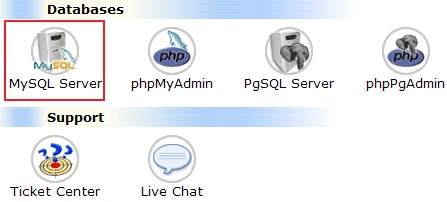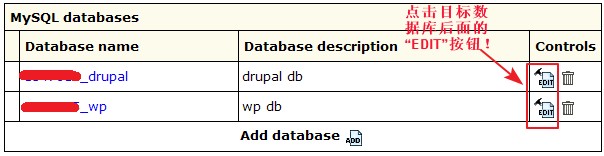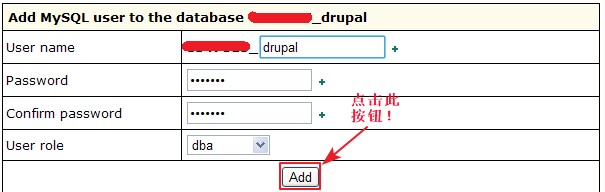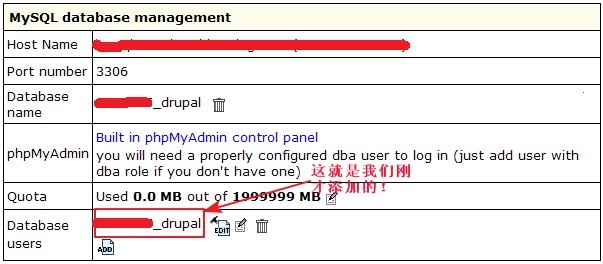IXWebHosting/添加MySQL用户:修订间差异
来自站长百科
(以内容“{{IXWebHosting top}} ==参考来源== *http://kb.idcspy.org/IXWebHosting {{IXWebHosting}} I”创建新页面) |
无编辑摘要 |
||
| 第1行: | 第1行: | ||
{{IXWebHosting top}} | {{IXWebHosting top}} | ||
==IXWebHosting中添加MySQL用户的方法== | |||
[[IXWebHosting]]中添加 MySQL数据库用户的操作步骤如下: | |||
'''第一步:'''登录IXWebHosting主机控制面板,点击“MySQL Server”图标。 | |||
[[image:IXWebHosting_Add_Database_User_001.jpg ]] | |||
'''第二步:'''在出现的“MySQL databases”界面中,点击目标数据库后面的“EDIT”按钮,具体如下图所示: | |||
[[image:IXWebHosting_Add_Database_User_002.jpg ]] | |||
'''第三步:'''接下来,在打开的“MySQL database management”界面中,点击页面底部的“Add”按钮。具体如下图所示: | |||
[[image:IXWebHosting_Add_Database_User_003.jpg ]] | |||
'''第四步:'''输入数据库用户名、密码,并确认密码。选择一个用户角色,点击“Add”按钮即可。具体如下图所示: | |||
[[image:IXWebHosting_Add_Database_User_004.jpg ]] | |||
如下图所示,就是我们刚才添加的数据库用户。具体如下图所示: | |||
[[image:IXWebHosting_Add_Database_User_005.jpg ]] | |||
经过上述操作,我们就可以完成对MySQL数据库的数据库用户的添加了。 | |||
==参考来源== | ==参考来源== | ||
2012年9月5日 (三) 15:54的最新版本
IXWebHosting中添加MySQL用户的方法[ ]
IXWebHosting中添加 MySQL数据库用户的操作步骤如下:
第一步:登录IXWebHosting主机控制面板,点击“MySQL Server”图标。
第二步:在出现的“MySQL databases”界面中,点击目标数据库后面的“EDIT”按钮,具体如下图所示:
第三步:接下来,在打开的“MySQL database management”界面中,点击页面底部的“Add”按钮。具体如下图所示:
第四步:输入数据库用户名、密码,并确认密码。选择一个用户角色,点击“Add”按钮即可。具体如下图所示:
如下图所示,就是我们刚才添加的数据库用户。具体如下图所示:
经过上述操作,我们就可以完成对MySQL数据库的数据库用户的添加了。